Оқулық: Бизнес процесінің ағыны жасаңыз
Маңызды
2022 жылдың тамызынан бастап сіз Power Automate шешім зерттеушісінен тыс бизнес-процесс ағындарын жасай немесе басқара алмайсыз. Іскерлік процестің ағындары мен даналары шешімдерді зерттеуші, Power Apps және Dataverse кесте көріністері арқылы қолдауды жалғастырады.
Бұл мақала Бизнес процесінің ағыны көмегімен қалай жасау керектігін көрсетеді Power Apps. Бизнес-процестердің ағындарын пайдаланудың артықшылықтары туралы қосымша ақпарат алу үшін Бизнес үдеріс ағындарына шолу бөліміне өтіңіз. Мобильді тапсырмалар ағынын жасау жолы туралы ақпарат алу үшін Мобильді тапсырмалар ағынын жасау бөліміне өтіңіз.
Пайдаланушы Бизнес процесінің ағыны іске қосқан кезде, процестің кезеңдері мен қадамдары пішіннің жоғарғы жағындағы процесс жолағында көрсетіледі.
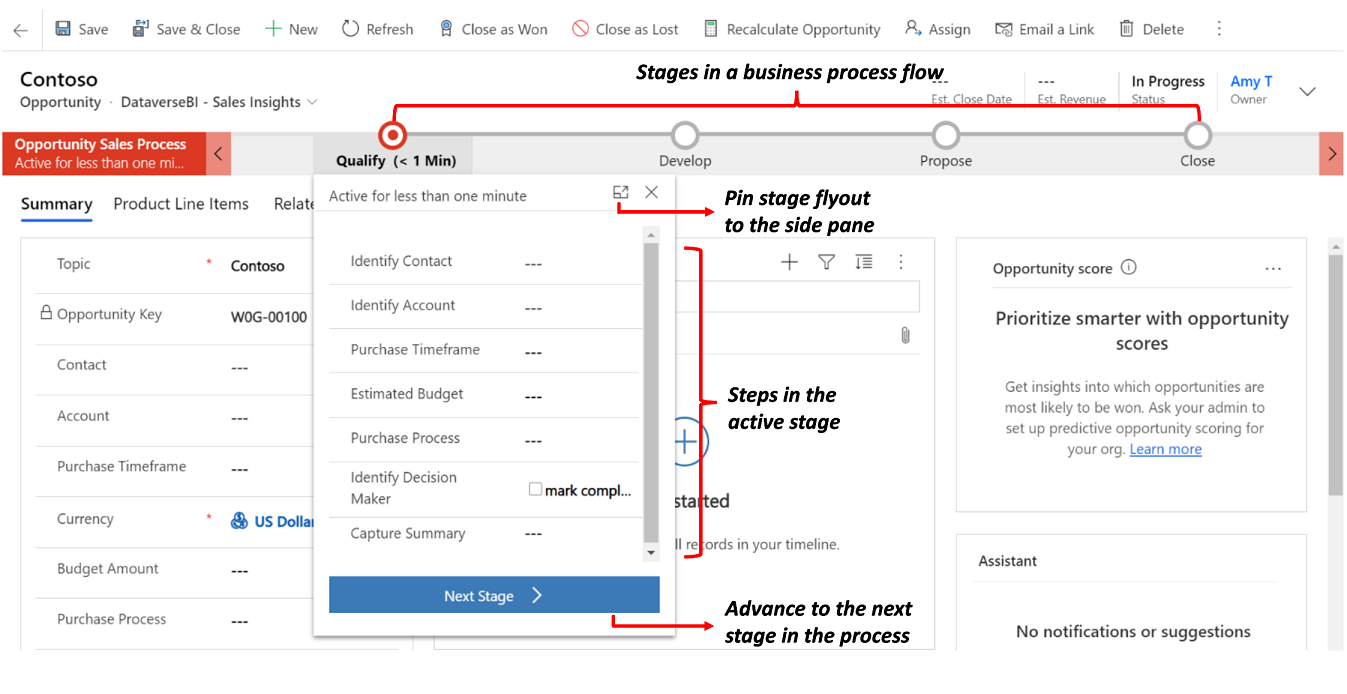
Шайпұл
Бизнес процесінің ағыны анықтамасын жасағаннан кейін, Бизнес процесінің ағыны данасын кім жасай алатынын, оқи алатынын, жаңарта алатынын немесе жоя алатынын басқара аласыз. Мысалы, қызметке қатысты процестер үшін Тұтынушыға қызмет көрсету өкілдеріне Бизнес процесінің ағыны данасын өзгерту үшін толық рұқсатты қамтамасыз етіңіз, бірақ өз тұтынушыларының сатудан кейінгі әрекеттерін бақылау үшін сату өкілдеріне тек оқуға рұқсат беріңіз. Сіз жасаған Бизнес процесінің ағыны анықтамасының қауіпсіздігін орнату үшін әрекеттер жолағында Қауіпсіздік рөлдерін қосу тармағын таңдаңыз.
Алғышарттар
- Бизнес процесінің ағындарын жасау үшін сізге Power Apps немесе Power Automate пайдаланушы бойынша лицензиясы немесе бизнес процесінің ағынын пайдалану құқықтарын қамтитын Dynamics 365 лицензия жоспары қажет.
- Бизнес процесінің ағыны байланыстырылған кесте. Егер Бизнес процесінің ағыны бар кестеге қатысты болмаса, ағынды жасамас бұрын жаңа кесте жасаңыз .
Бизнес процесінің ағынын жасау
Power Apps немесе Power Automate ішінде сол жақтағы шарлау жолағынан Шешімдерді таңдаңыз.
Бизнес процесінің ағыны үшін пайдалану үшін шешімді таңдаңыз немесе жасаңыз.
Шешім ішінде Жаңа>Автоматтандыру>Процесс>Бизнес процесінің ағыны таңдаңыз.
- Ағыныңызға Көрсетілетін атау және Атау (LogicalName).
- Ағын үшін пайдаланылатын кестені таңдаңыз.
- Жасау пәрменін таңдаңыз.
Жаңа Бизнес процесінің ағыны жасалды. Енді оны өзіңіз үшін жасалған бірінші бір кезеңмен өңдеуге болады.
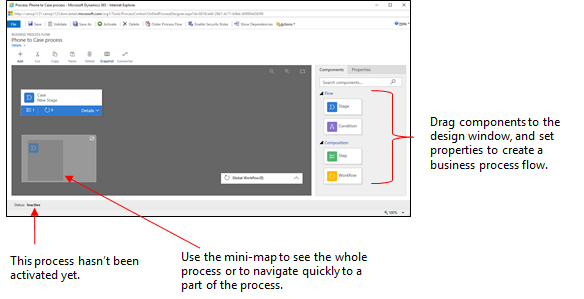
Кезеңдерді қосыңыз. Егер сіздің пайдаланушыларыңыз процесте бір бизнес кезеңінен екіншісіне ауысса:
Кезең компонентін Компоненттер қойындысынан сүйреп, оны дизайнердегі + журналына тастаңыз.
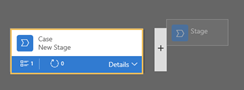
Кезеңнің сипаттарын орнату үшін кезеңді таңдап, экранның оң жағындағы Сипаттар қойындысында сипаттарды орнатыңыз:
Көрсетілетін атын енгізіңіз.
Егер қаласаңыз, кезең санатын таңдаңыз. Санат (мысалы, Біліктілік немесе Әзірлеу сияқты), процесс жолағында шеврон ретінде пайда болады.
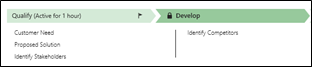
Сипаттарды өзгертуді аяқтаған кезде, Қолдану түймешігін таңдаңыз.
Кезеңге қадамдар қосыңыз. Кезеңдегі қадамдарды көру үшін кезеңнің төменгі оң жақ бұрышындағы Мәліметтер тармағын таңдаңыз. Басқа қадамдар қосу үшін:
қадам компонентін Компоненттер қойындысынан сахнаға сүйреңіз.
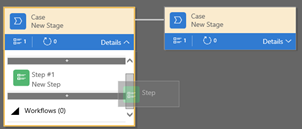
қадам таңдаңыз, содан кейін Сипаттар қойындысында сипаттарды орнатыңыз:
- Қадамның көрсетілетін атын енгізіңіз.
- Пайдаланушылардың қадам толтыру үшін деректерді енгізуін қаласаңыз, ашылмалы тізімнен сәйкес бағанды таңдаңыз.
- Процестің келесі кезеңіне өту алдында адамдар қадам толтыру үшін бағанды толтыру керек болса Міндетті таңдаңыз.
- Аяқтаған кезде Қолдану таңдаңыз.
Ескертпе
- Екі опциялы логикалық бағанды Міндетті ретінде орнатсаңыз, баған мәні Иә. Пайдаланушы келесі кезеңге көшу алдында бағанды аяқталды деп белгілеуі қажет.
- Егер Иә немесе Жоқ қабылданатын баған мәндері болса, онда екі мәннің орнына бағанды таңдау керек. -опцион логикалық баған.
Процесске тармақты (шартты) қосыңыз. Тармақтау шартын қосу үшін:
Шарт компонентін Компоненттер қойындысынан екі кезең арасындағы + белгісіне апарыңыз.

Шартты таңдап, Сипаттар қойындысында сипаттарды орнатыңыз. Тармақтау сипаттары туралы қосымша ақпарат алу үшін Тамақталу арқылы бизнес-процесс ағындарын жақсарту бөліміне өтіңіз. Шарттың сипаттарын орнатуды аяқтаған кезде, Қолдану таңдаңыз.
Жұмыс процесін қосыңыз. Жұмыс ағынын шақыру үшін:
Жұмыс процесі компонентін Компоненттер қойындысынан кезеңге немесе Жаһандық жұмыс үрдісіне сүйреңіз дизайнердегі элемент. Оны қай жерге қосасыз, мына шарттарға байланысты:
- Сахнаға кіру немесе шығу кезінде жұмыс процесін іске қосу үшін оны кезеңге сүйреңіз. Жұмыс процесінің құрамдас бөлігі кезеңмен бірдей негізгі кестеге негізделуі керек.
- Процесс белсендірілгенде немесе мұрағатталғанда (күй Аяқталды немесе болып өзгергенде) жұмыс процесін іске қосу үшін оны Жаһандық жұмыс процесі элементіне сүйреп апарыңыз Тастанды). Жұмыс процесінің құрамдас бөлігі процесс сияқты бірдей негізгі кестеге негізделуі керек.
Жұмыс процесін таңдап, Сипаттар қойындысында сипаттарды орнатыңыз:
- Көрсетілетін атын енгізіңіз.
- Жұмыс ағынын іске қосу қажет уақытты таңдаңыз.
- Кезең кестесіне сәйкес келетін бар сұраныс бойынша белсенді жұмыс процесін іздеңіз немесе Жаңа таңдау арқылы жаңа жұмыс процесін жасаңыз.
- Аяқтаған кезде Қолдану таңдаңыз.
Жұмыс үрдістері туралы қосымша ақпарат алу үшін Жұмыс процесі процестері бөліміне өтіңіз.
Бизнес процесінің ағыны растау үшін әрекеттер жолағында Тексеру пәрменін таңдаңыз.
Жұмысты жалғастырған кезде процесті нобай ретінде сақтау үшін әрекеттер жолағында Сақтау пәрменін таңдаңыз.
Маңызды
Процесс жоба болғанша, адамдар оны пайдалана алмайды.
Процесті белсендіру және оны командаңызға қолжетімді ету үшін әрекеттер жолағында Іске қосу пәрменін таңдаңыз.
Бизнес процесінің ағыны данасын кім жасай алатынын, оқи алатынын, жаңарта алатынын немесе жоя алатынын бақылауды қамтамасыз ету үшін дизайнердің пәрмен жолағында Қауіпсіздік рөлдерін өңдеу тармағын таңдаңыз. Мысалы, қызметке қатысты процестер үшін Тұтынушыға қызмет көрсету өкілдеріне Бизнес процесінің ағыны данасын өзгерту үшін толық рұқсатты және өз тұтынушыларының сатылымнан кейінгі әрекеттерін бақылау үшін сату өкілдеріне тек оқуға рұқсат беріңіз.
Қауіпсіздік рөлдері экранында қауіпсіздік рөлі ақпарат бетін ашу үшін рөл атын таңдаңыз. Бизнес процесінің ағындары қойындысын таңдап, қауіпсіздік рөлі үшін Бизнес процесінің ағыны ішінде тиісті артықшылықтарды тағайындаңыз.
Ескертпе
Жүйе әкімшісі және жүйе реттеуші қауіпсіздік рөлдері әдепкі бойынша жаңа бизнес-процесс ағындарына қол жеткізе алады.
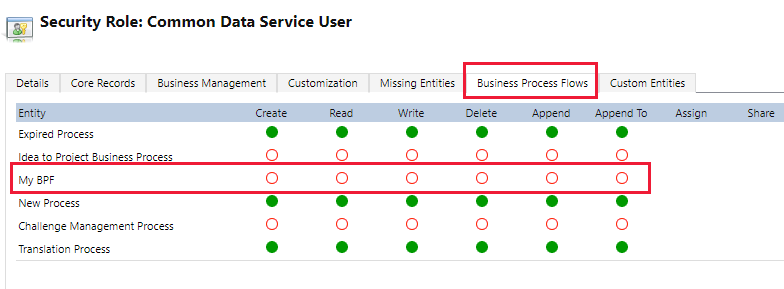
Сәйкес радио түймелерді таңдау арқылы артықшылықтарды көрсетіңіз және Сақтау пәрменін таңдаңыз. Артықшылықтар туралы қосымша ақпарат алу үшін Бизнес процесінің ағыны артықшылықтар бөліміне өтіңіз.
Одан кейін ұйымдағы тиісті пайдаланушыларға қауіпсіздік рөлін тағайындауды ұмытпаңыз.
Шайпұл
Мынау құрастырушы терезесіндегі тапсырмалар ағынында жұмыс істеген кезде есте сақтау қажет бірнеше кеңес:
- Бизнес процесінің ағыны терезесіндегі барлық нәрсенің сурет алу үшін әрекеттер жолағында сурет таңдаңыз. Бұл опция топ мүшесінен процесс туралы бөліскіңіз және түсініктеме алғыңыз келсе пайдалы.
- Процестің әртүрлі бөліктеріне жылдам өту үшін шағын картаны пайдаланыңыз. Бұл мүмкіндік экраннан сырғытатын күрделі процесс болған кезде пайдалы.
- Бизнес процесінің сипаттамасын қосу үшін, Бизнес процесінің ағыны терезесінің сол жақ бұрышындағы процесс атауының астындағы Мәліметтер тармағын таңдаңыз. 2000 таңбаға дейін пайдалана аласыз.
Филиалдармен бизнес-процесс ағындарын жобалау
Филиалдармен бизнес-процестердің ағындарын жобалау кезінде мына тармақтарды ескеріңіз:
Процесс ең көбі бес бірегей кестені қамтуы мүмкін.
Әр процеске ең көбі 30 кезеңді және әр кезеңге 30 қадамды пайдаланыңыз.
Әрбір тармақта 10 деңгейден аспауы керек.
Тармақтау ережелері алдыңғы кезеңдегі қадамдарға негізделуі керек.
Ережедегі бірнеше шарттарды екі операторды емес,
ANDоператорды немесеORоператорды пайдалану арқылы біріктіруге болады.Процесс ағынын анықтаған кезде қосымша кесте қатынасын таңдаңыз. Бұл қатынас 1:N (Бірге-көп) қатынасы болуы керек.
Бірнеше белсенді процестер бір жазбада бір уақытта жұмыс істей алады.
Сүйреп апару және түсіру арқылы процесс ағынындағы тақталарды (кезеңдер, қадамдар, шарттар) қайта реттеңіз.
Қосқыш пәрменін пайдаланып тармақтарды біріктіру кезінде барлық тең тармақтар бір кезеңге біріктірілуі керек. Тең тармақтар бір кезеңге біріктірілуі немесе процесті аяқтауы керек. Бірдей тармақ басқа тармақтармен біріктіріліп, процесті бір уақытта аяқтай алмайды.
Процессте пайдаланылған кестені бірнеше рет қайта қарауға болады (бірнеше жабық нысан циклдері).
Процесс кесте түріне қарамастан алдыңғы кезеңге оралуы мүмкін.
Мысалы, егер белсенді кезең Дәйексөзді жеткізу дәйексөз жазбасында болса, пайдаланушылар белсенді кезеңді Ұсыныс <-ке қайта жылжыта алады. /a58>мүмкіндік жазбасындағы кезең.
Басқа мысалда, процесс процесс ағыныңыздағы Қазіргі ұсыныс сатысында болды делік: Білікті жетекші>Қажеттерді анықтау >Ұсыныс жасау>Ұсынысты ұсыну>Жабу. Ұсыныс тұтынушы қажеттіліктерін анықтау үшін қосымша зерттеулерді қажет етсе, пайдаланушылар процессіңіздің Қажеттіліктерді анықтау кезеңін таңдап, Белсенді орнату<> таңдай алады. /a12>.
Бизнес процессінің ағынын өңдеу
Бизнес-процесс ағынын өңдеу үшін шешім зерттеушісін ашыңыз, Процестер таңдаңыз, содан кейін Бизнес процесінің ағыны таңдаңыз. өңдегіңіз келетін процестер тізімінен.
Процестер тізімінен өңдегіңіз келетін бизнес-процесс ағынын таңдаңыз. Ол дизайнерде ашылады, онда жаңартулар жасауға болады. Процесс атын өзгерту немесе сипаттама қосу және қосымша ақпаратты көру үшін Толығырақ кеңейтіңіз.
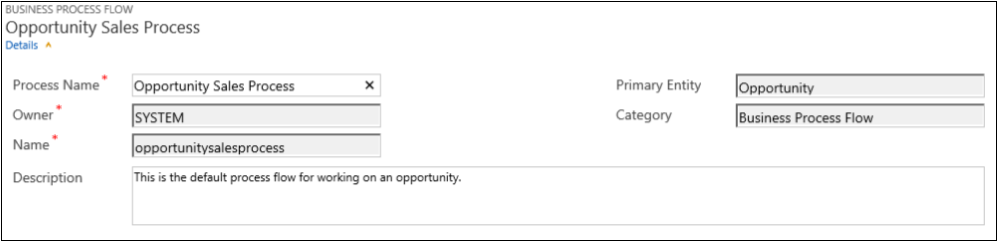
Бизнес процесінің ағындары туралы білу керек басқа нәрселер
Кезеңдерді өңдеу
Бизнес үрдісінің ағындары 30 кезеңнен тұруы мүмкін.
Келесі кезең сипаттарын қосуға немесе өзгертуге болады:
Сахна атауы
Кесте. Біріншіден басқа кез келген кезең үшін кестені өзгертуге болады.
Сахна санаты. Санат әрекет түрі кезеңдерін топтастыруға мүмкіндік береді. Жолдарды тұрған кезеңі бойынша топтастыру туралы есептер үшін пайдалы. Сахна санатының опциялары Stage Category жаһандық таңдауынан келеді. Осы жаһандық таңдауға қосымша опцияларды қосуға және қаласаңыз, бар опциялардың белгілерін өзгертуге болады. Сондай-ақ, қажет болса, бұл параметрлерді жоя аласыз, алайда, бар параметрлерді жоймауға кеңес береміз. Егер сіз оны жойсаңыз, дәл сол опцияны кері қоса алмайсыз. Егер оларды пайдаланыланбайтын болсаңыз, «Пайдаланбау» белгісіне өзгертіңіз.
Қарым-қатынас. Процестің алдыңғы кезеңі басқа кестеге негізделген кезде қатынасты енгізіңіз. Қазіргі уақытта анықталып жатқан кезең үшін екі кезең арасында жылжу кезінде пайдаланылатын қатынасты анықтау үшін Қарым-қатынастарды таңдау пәрменін таңдаңыз. Келесі артықшылықтар үшін қатынасты таңдаңыз:
Қатынастарда жиі жолдар арасында деректерді автоматты түрде тасымалдайтын, деректерді енгізуді азайтатын анықталған баған карталары болады.
Жолдың процесс жолағында Келесі кезең таңдалған кезде, қатынасты пайдаланатын кез келген жолдар процесте жолдарды қайта пайдалануға ықпал ететін процесс ағынында тізімделеді. Бұған қоса, жолдарды жасауды автоматтандыру үшін жұмыс үрдістерін пайдалана аласыз, осылайша пайдаланушы процесті одан әрі жеңілдету үшін біреуін жасаудың орнына оны жай таңдайды.
Қадамдарды өңдеу
Әрбір кезеңде 30 қадамға дейін болады.
Филиалды қосыңыз
Кезеңге тармақ қосу туралы білу үшін Тамақтандыру арқылы бизнес-процесс ағындарын жақсарту бөліміне өтіңіз.
Адамдар пайдалану үшін бизнес-процесс ағынын қолжетімді ету үшін процесс ағынына тапсырыс беру, қауіпсіздік рөлдерін қосу және оны белсендіру қажет.
Процесс ағынының ретін орнату
Кесте (жол түрі) үшін бірнеше бизнес-процесс ағыны болған кезде, жаңа жолдарға қай процестің автоматты түрде тағайындалатынын орнату қажет. Пәрмендер жолағында Процесс ағынына тапсырыс беру таңдаңыз. Олармен байланыстырылған процесс ағыны жоқ жаңа жолдар немесе жолдар үшін пайдаланушы қол жеткізе алатын бірінші бизнес процесінің ағыны пайдаланылады.
Қауіпсіздік рөлдерін қосыңыз
Пайдаланушылар пайдаланушыға тағайындалған қауіпсіздік рөліндегі бизнес процесінің ағынында анықталған артықшылыққа байланысты бизнес процесінің ағынына қатынаса алады.
Әдепкі бойынша, тек Жүйе әкімшісі және Жүйені теңшеу қауіпсіздік рөлдері жаңа бизнес процесінің ағынын көре алады.
Бизнес-процесс ағынында артықшылықтарды көрсету үшін өңдеу үшін бизнес-процесс ағынын ашыңыз, содан кейін бизнес-процесс ағынының құрастырушысының пәрмен жолағында Қауіпсіздік рөлдерін өңдеу тармағын таңдаңыз. Осы мақаланың басында тізімделген Бизнес-процесс ағынын жасау бөліміндегі 13-қадамды қараңыз.
Іске қосу
Бизнес үрдісінің ағынын пайдалану үшін оны алдымен белсендіру қажет. Пәрмендер жолағында Іске қосу таңдаңыз. Белсендіру расталғаннан кейін, бизнес үрдісі ағынын пайдалануға болады. Бизнес-процесс ағынында қателер болса, қателер түзетілмейінше оны белсендіру мүмкін емес.
Бизнес процесінің ағынына сұрау бойынша әрекетті қосу
Dynamics 365 (online), 9.0 нұсқасы жаңартуы бизнес-процестердің ағынының мүмкіндігін ұсынады: Іс-әрекет қадамдарымен бизнес-процесс ағынын автоматтандыру. Әрекетті немесе жұмыс процесін іске қосатын бизнес үдеріс ағынына түймені қосуға болады.
Әрекет қадамын пайдаланып қолмен іске қосылатын жұмыс ағындарын немесе әрекеттерін қосу
Мүмкіндіктерді анықтау процесінің бөлігі ретінде Contoso барлық мүмкіндіктерді қарап шығу үшін тағайындалған шолушыны талап етеді. Кейінірек Contoso әрекетті жасады, ол:
- Мүмкіндік тексерушісіне тағайындалған тапсырма жолын жасайды.
- Мүмкіндік тақырыбына «Сараптауға дайын» жазбасын үстейді.
Бұған қоса Contoso бұл әрекеттерді талап бойынша іске қоса алуы керек. Бұл тапсырмаларды мүмкіндікті нақтылау процесіне біріктіріу үшін әрекеттер мүмкіндік бизнес процесінің ағынында көрінуі керек. Бұл функцияны қосу үшін Бизнес процесінің ағыны әрекет қадамы ретінде таңдаңыз.
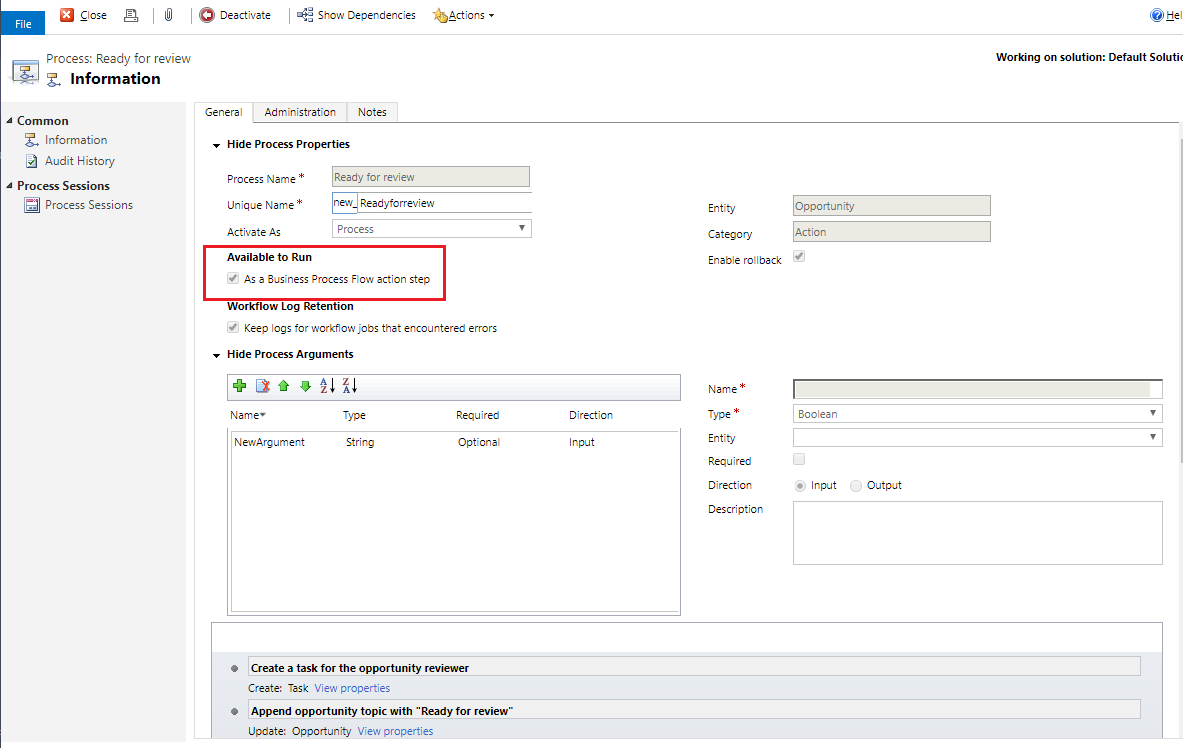
Содан кейін әрекет қадамы Contoso ұйымының мүмкіндік бизнес процесінің ағынына қосылады. Содан кейін процесс ағыны тексеріледі және жаңартылады.
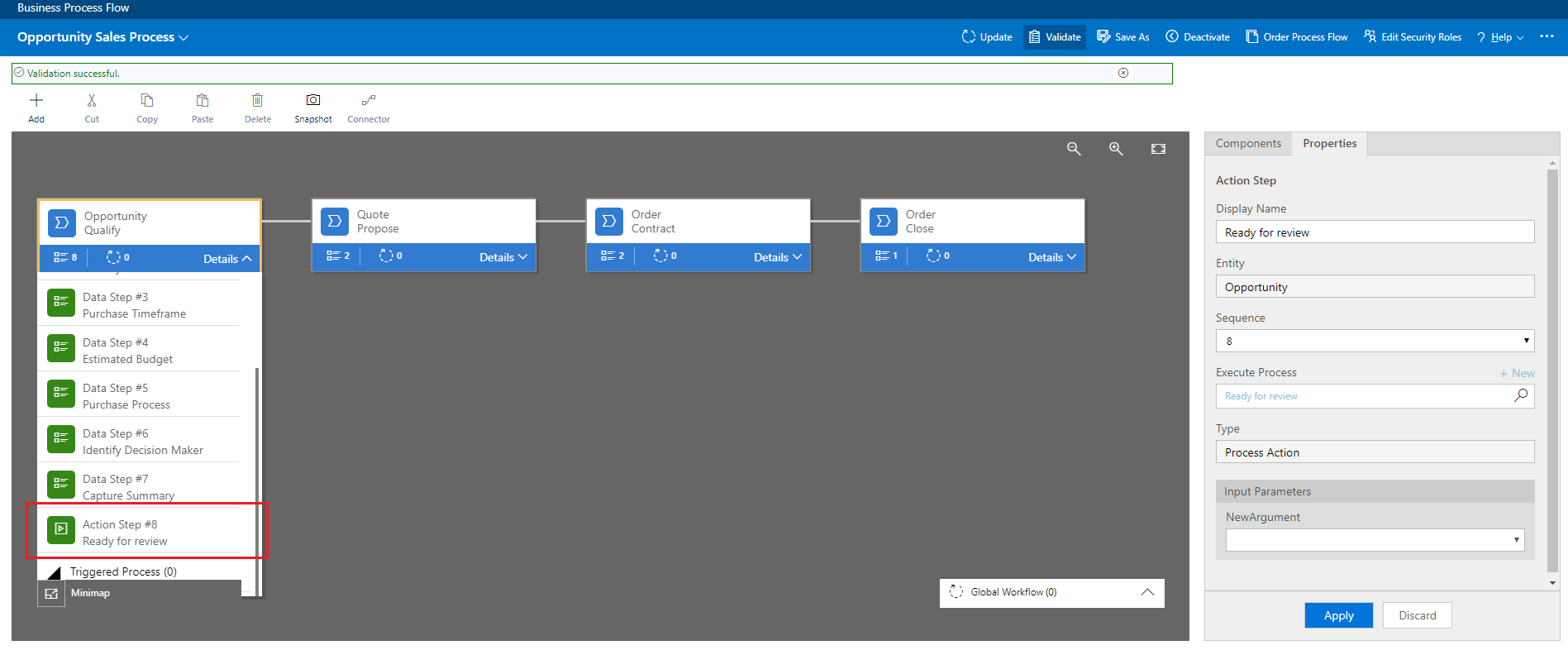
Енді Contoso сату күшінің мүшелері әрекетті Opportunity Qualify бизнес процесінің қадамынан, сұраныс бойынша Орындау< таңдау арқылы бастай алады. /a63>.
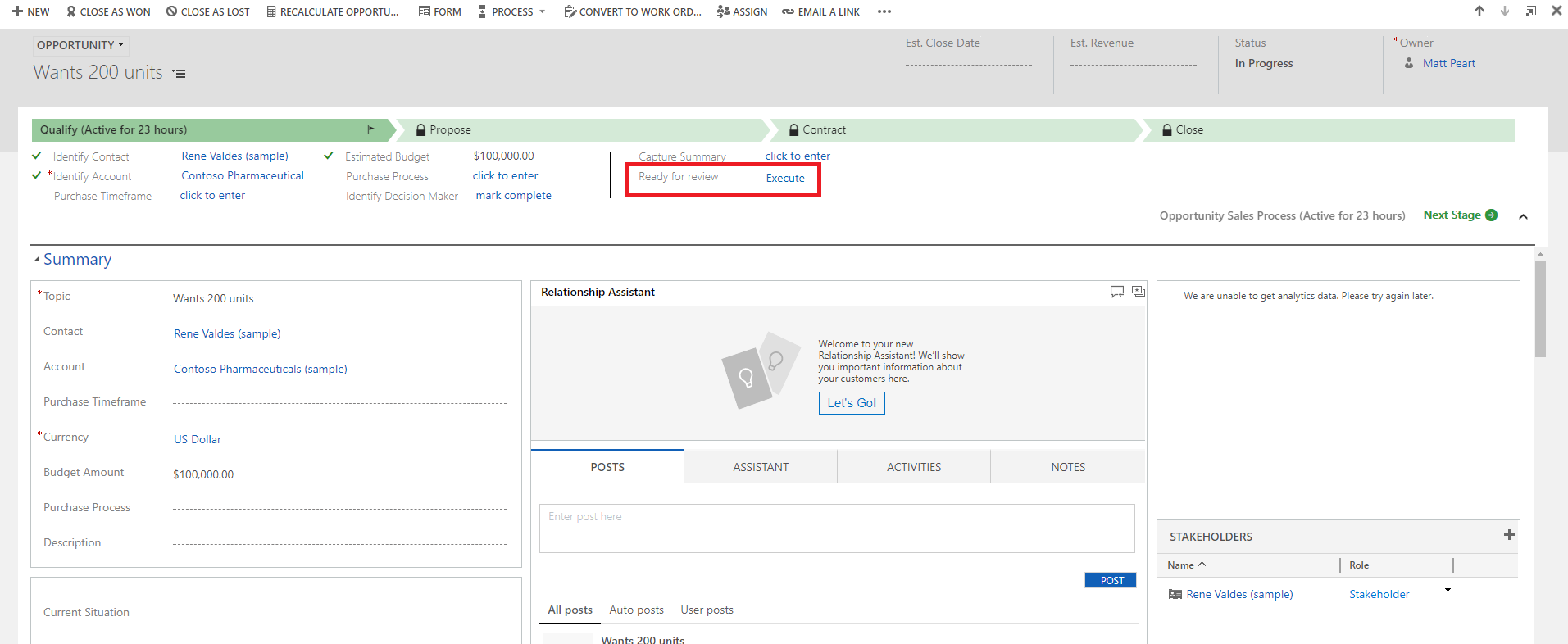
Маңызды
- Әрекетті немесе жұмыс ағынын талап бойынша орындай алу үшін бизнес процесінің ағыны әрекет қадамын қамтуы керек. Әрекет қадамы жұмыс ағыны ретінде іске қосылса, жұмыс ағынын талап бойынша іске қосылуға конфигурациялау керек.
- Әрекетке немесе жұмыс үрдісіне байланысты кесте бизнес үдеріс ағынымен байланысты кестемен бірдей болуы керек.
Бизнес процесінің ағынында әрекет қадамдарын пайдалану шектеуі
- Кіріс немесе шығыс параметрлері Table, EntityCollection немесе OptionSet (Choice) түрлері болса, әрекеттер Әрекет қадамдары ретінде қолжетімді емес. Бірден көп EntityReference шығыс параметрі немесе EntityReference кіріс параметрлерінің кез келген саны бар әрекеттер әрекет қадамдары ретінде қолжетімді емес. Негізгі кестемен (жаһандық әрекет) байланысты емес әрекеттер әрекет қадамдары ретінде қолжетімді емес.
Әрекет орталығы
Сіз қатысатын бизнес-процесс ағындарының тізімін көру қажет болғанда, бірыңғай әрекет орталығын тексеріңіз.
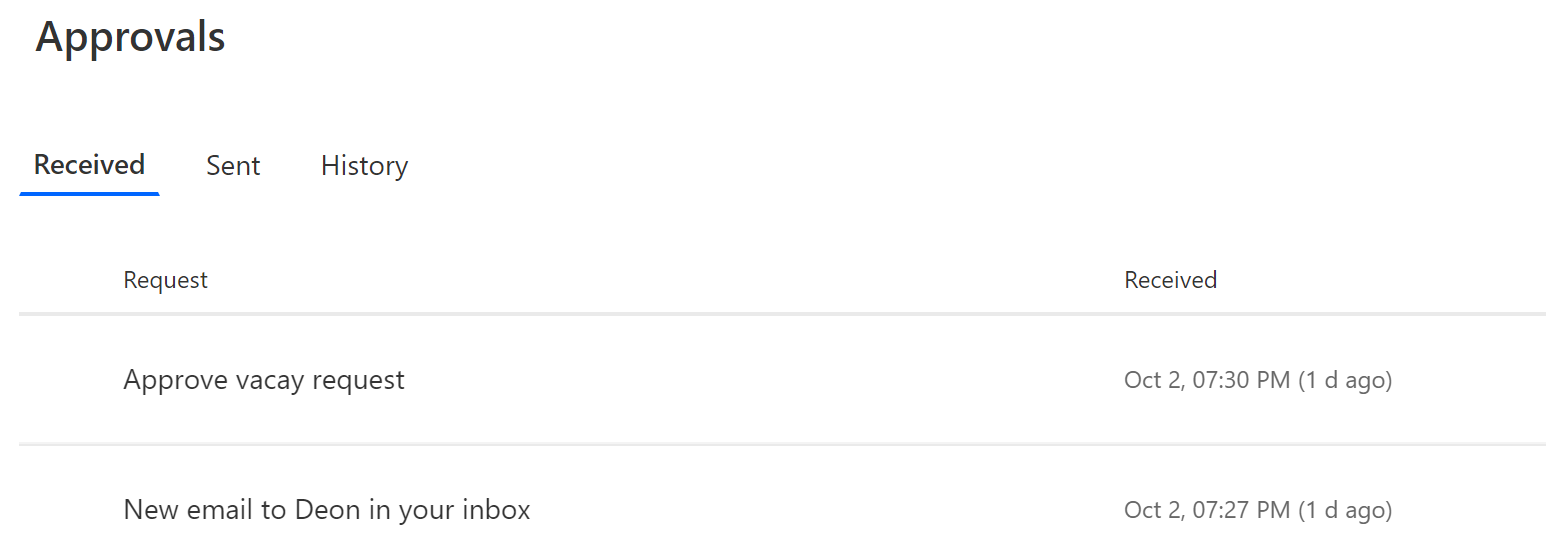
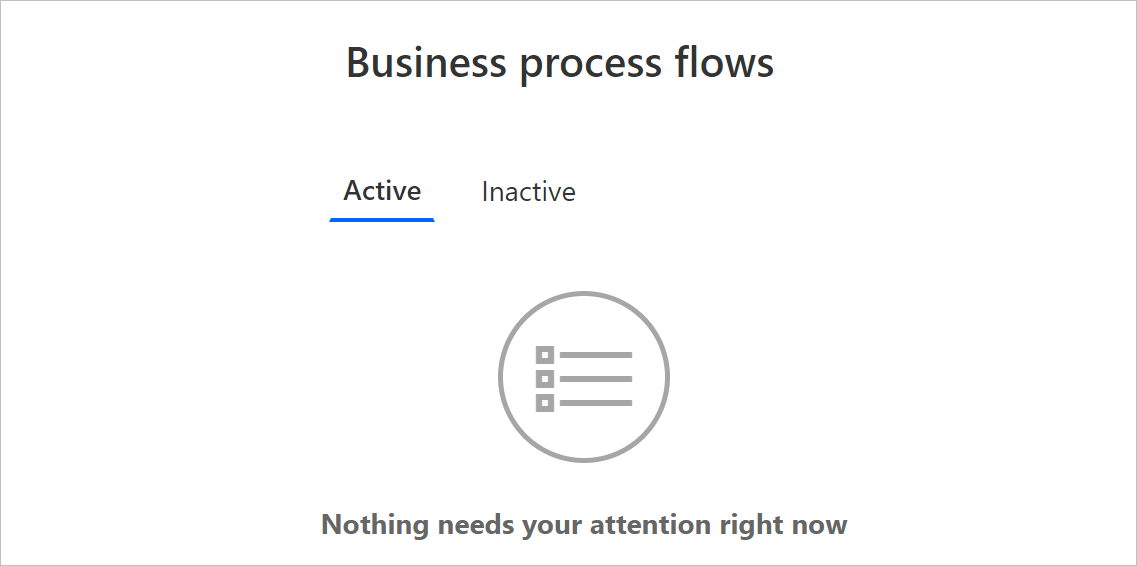
Бірыңғай әрекет орталығында сіз процесс пайдаланатын кем дегенде бір Microsoft Dataverse кесте жолы тағайындалған барлық бизнес процестерді көресіз. Мысалы, егер бизнес-процесс ішіндегі Lead және Мүмкіндік Dataverseкестелерін пайдаланса, Сізге Жетекші немесе Мүмкіндік жолы тағайындалған осы процестің барлық даналарын көресіз.
Қазіргі уақытта Белсенді қойындысында жұмыс істеп жатқан барлық даналарды қараңыз. Бұл қойындыдан келесі мәліметтерді көруге болады:
- Процестің атауы.
- Әрбір процесс үшін ағымдағы кезең.
- Белсенді кезеңмен байланысты Dataverse жолдың иесі.
- Дана жасалғаннан бергі уақыт.
Жаңа қойындыда ашу үшін дананы таңдаңыз немесе сілтемені көшіру, сілтемені электрондық пошта арқылы бөлісу, дананы тастау немесе жою үшін оны таңдаңыз.